※2020年6月に最新の画像にアップデートしました。
また、現在は「メルペイ残高」のほか、「自動引落し」での清算も手数料無料となりました。
この記事では、メルペイスマート払いの清算を「メルペイ残高」で行うやり方を解説しています。
「メルペイスマート払い」は、以前は「メルペイあと払い」という名前だったサービスです。
「清算するときに手数料がかかる」というイメージだったのですが、清算方法を「メルペイ残高」(残高払い)にすれば手数料はかかりません。

払わずに済む手数料は避けて通りたいですよね。
メルペイスマート払いとは、そもそもどんな支払い方法?

ざっくりいうと、「先にチャージする必要がなくて、あとからまとめて清算できるお支払い方法」という感じです。
今月の購入代金を、翌月にまとめて支払い(清算)できるサービスです。
メルカリでのお買い物や、メルカリ以外のWebサービス、ネットでのお買い物およびコンビニなど全国のメルペイが使えるお店でのお支払いにご利用いただけます。
メルカリガイドより
メルペイスマート払いをお店で使うときは、コード決済、ID決済(たんと~んって音が出る、かざすタイプの支払い方法)のどちらかを使います。

メルペイスマート払いのメリットは何でしょうか?
メリットは、いまお金がなくてもお買い物ができることです。
また、1ヶ月にいくら使ったかの合計金額が把握できるのも便利です。
もともとメルペイ残高がある場合、メルペイスマート払いではなく、その都度 残高から支払う方法もあります。それと比べると、1ヶ月の合計金額が把握できる点が便利です。どちらがいいかはお好みになります。
私は、普段はメルペイ残高での支払いがメインで、ポイントがもらえるキャンペーンがあるときにメルペイスマート払いを利用しています。

メルペイスマート払いのデメリットはありますか?
デメリットは、後払いなので使いすぎないように注意が必要なことです。
また、清算するとき「コンビニ/ATM」を選ぶと300円の手数料がかかります。
利用上限金額を設定できるので使いすぎの心配がなさそうではありますが、翌月に支払えなかったらダメです!利用枠を設定するときに無茶しないのがおすすめです。
メルカリガイド:
メルペイスマート払いをメルカリの取引で利用するには?
メルペイスマート払いをメルペイが使えるお店で利用するには?
※お店でメルペイスマート払いを使うには、メルペイの本人確認が必要になります。本人確認が完了していない場合、メルペイスマート払いの設定を始めると自動的に本人確認へと進みます。
メルペイスマート払いを「メルペイ残高」で清算するやり方

今回は、手数料無料でおススメの清算方法「メルペイ残高」で説明します!
手順は3ステップで簡単です。
- やることリストから清算の画面に進む
- 清算方法を選ぶ(メルペイ残高)
- 清算する
手順1:やることリストから清算の画面に進む
メルペイスマート払いを利用した翌月1日になると、やることリストに「清算してください」と連絡がきます。

こちらをタップして清算画面に進みます。
ちなみに、メルペイ画面の方に表示される「清算できます」からも進めます!
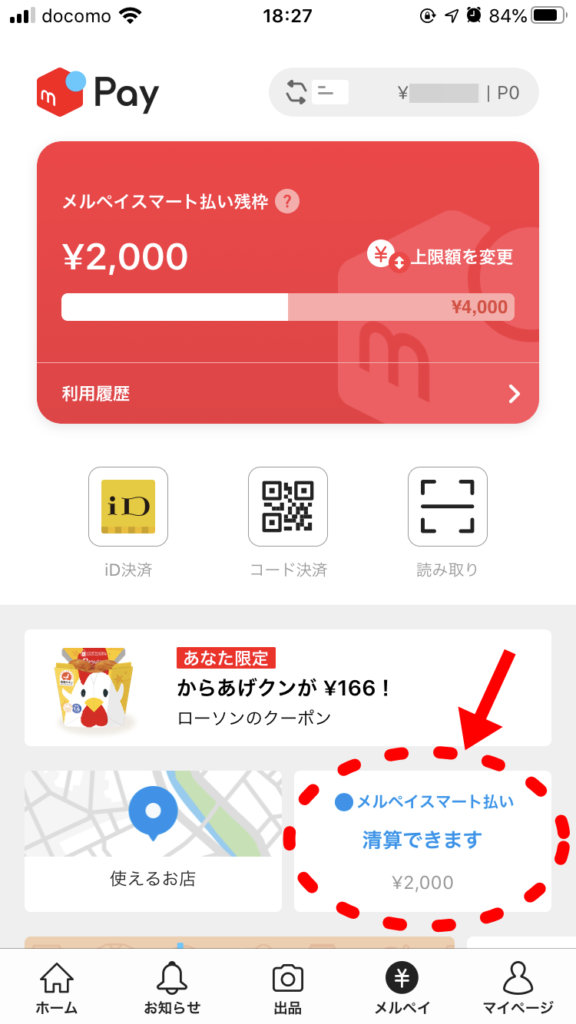
手順2:清算方法を選ぶ(メルペイ残高)
メルペイスマート払いの画面になったら、上の方にある「清算期間です。清算方法を設定して清算してください。」をタップします。
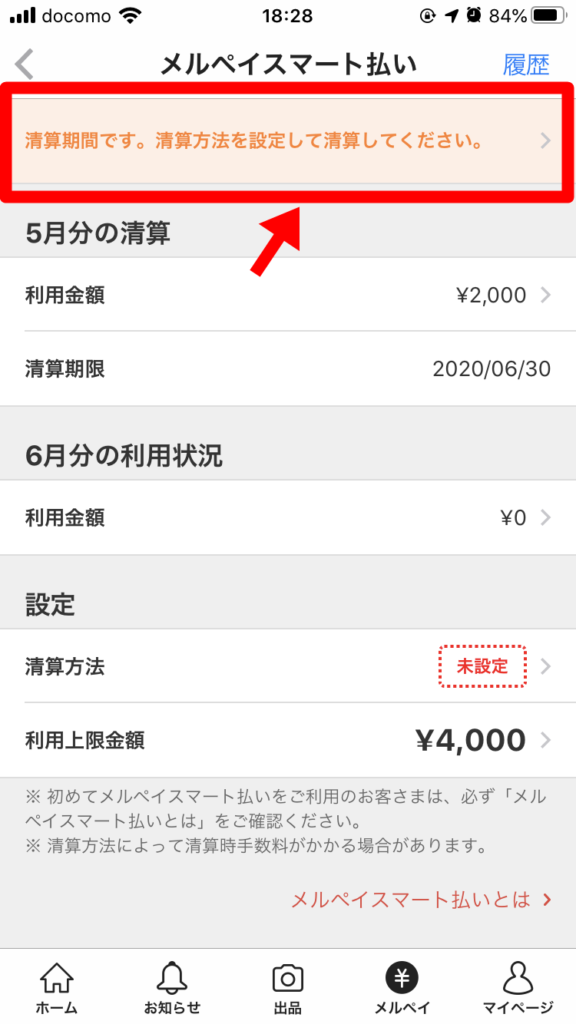
清算方法は、手数料無料の「メルペイ残高」を選択します。
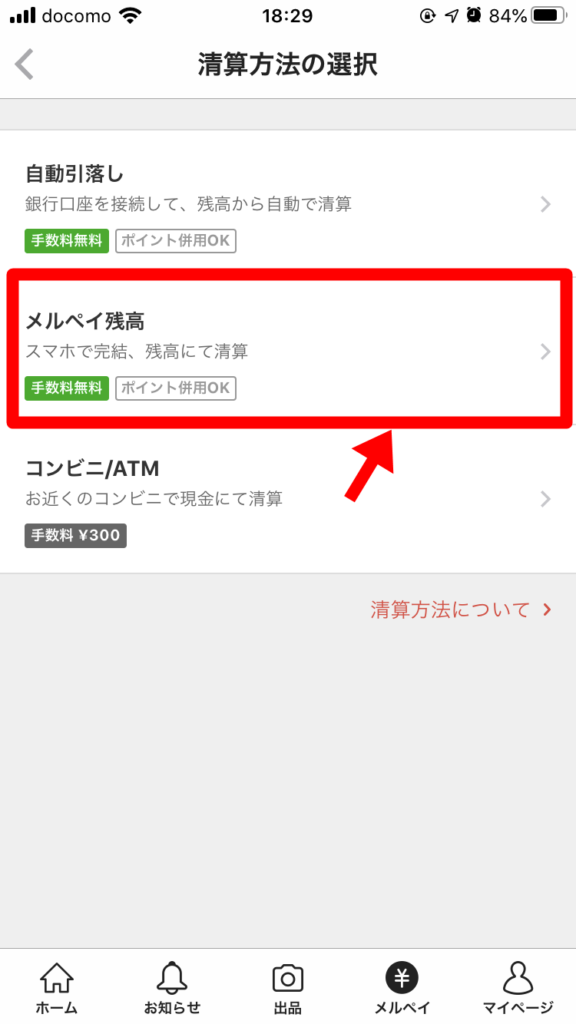
手順3:清算する
表示された内容を確認して、「残高+チャージで清算」のボタンをタップします。
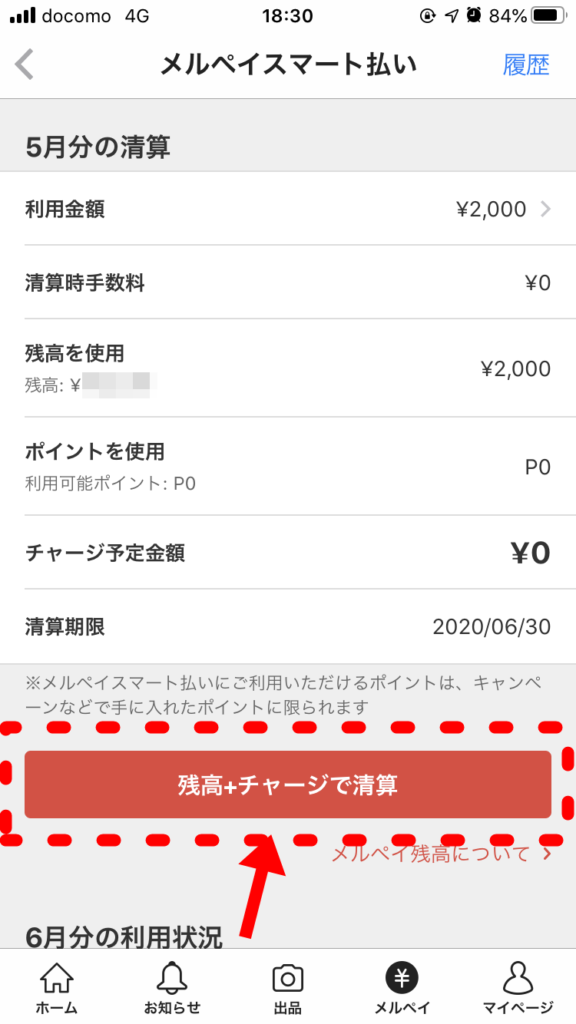
完了しました!(通知が出るかどうかはスマホの設定にもよります)
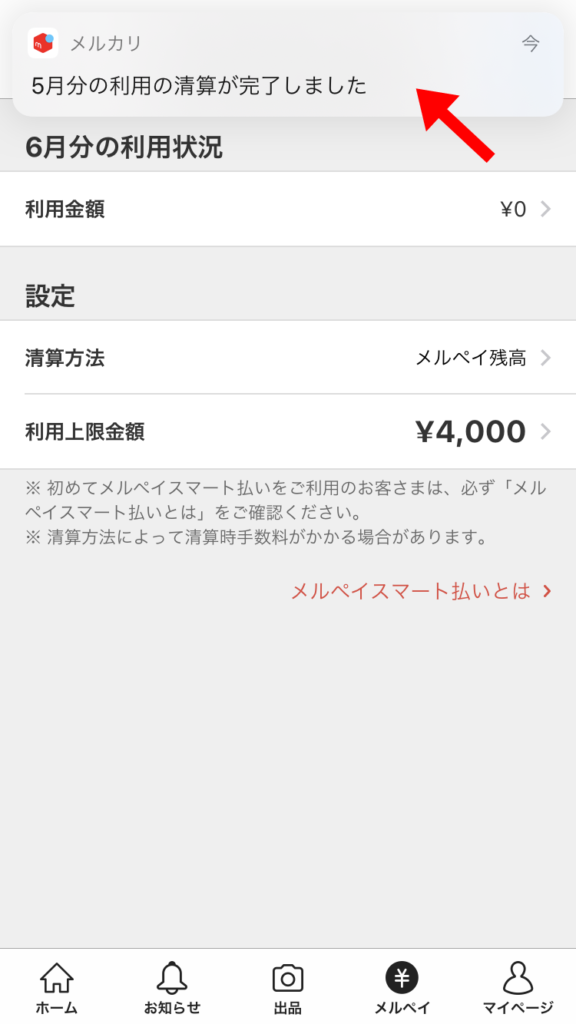
メルペイの画面も清算済になります。
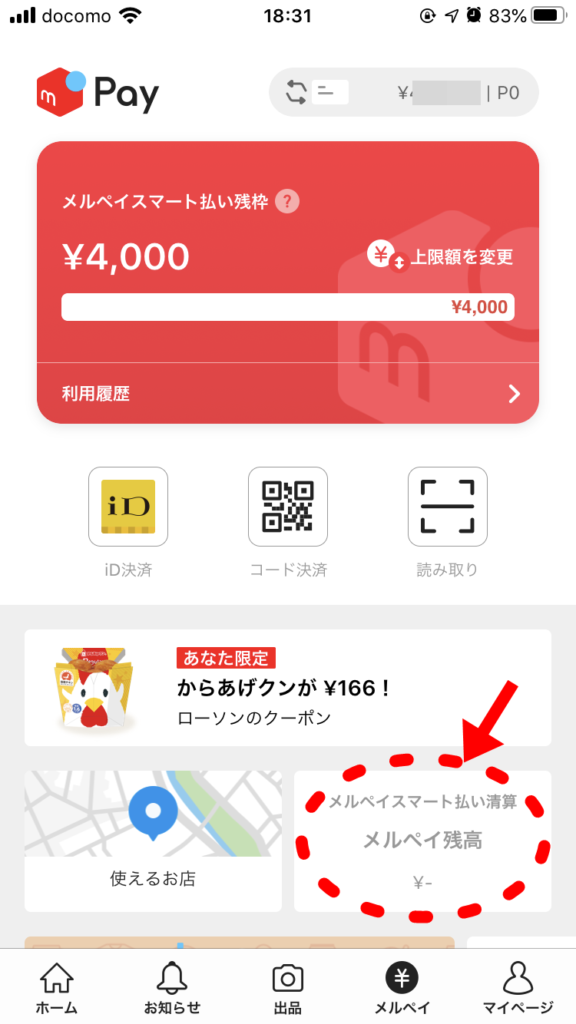
「メルペイ残高」のほか、「自動引落し」(手数料無料)、「コンビニ/ATM」(手数料300円)があります。「口座振替」は2020年3月から新規で利用できなくなりました。
詳しくはこちら(メルカリガイド)
メルペイスマート払いの清算に利用可能な清算方法は?
おわりに
メルペイスマート払いの清算を手数料無料でできる「メルペイ残高」での方法を説明しました。
メルペイスマート払いを利用するとポイントがもらえるキャンペーンが開催されることもあるので、お得に活用していきましょう!
以上、ご参考になれば幸いです。


